word里的图片怎么绘制陶瓷纹理效果[具体方法]
2022-01-29 13:57:29 作者:不知渭河 文章来源:原创文章 阅读次数:10
word里的图片怎么绘制陶瓷纹理效果,下面来一起看看如何操作。
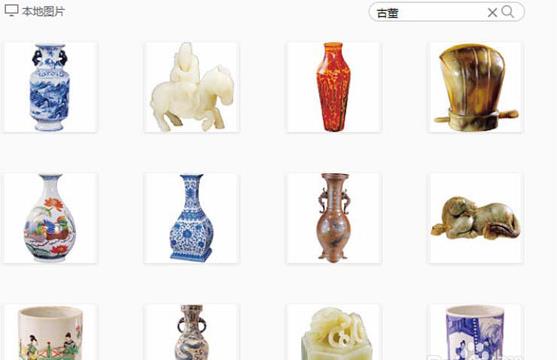
word里的图片怎么绘制陶瓷纹理效果详细步骤
步骤1:
首先启动word,执行美化大师图片命令,调出对话框。
步骤2:
选择自己喜欢的瓷器,点击插入图片按钮,把图片插入文档中,调节大小。

步骤3:
选择图片,执行格式-艺术效果-艺术效果选项命令,调出设置图片格式对话框。
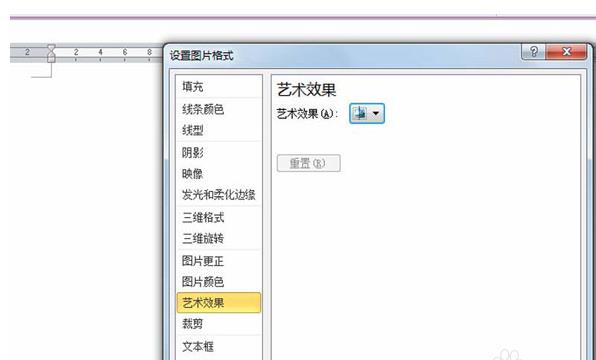
步骤4:
艺术效果设为胶状颗粒选项,颗粒大小设置为100,透明度为0,点击关闭按钮。
步骤5:
执行格式-颜色-其他变体颜色命令,从颜色菜单中选择蓝色,查看效果变化。
步骤6:
执行格式-图片样式命令,设置为居中矩形阴影效果,这样就制作完成了,若需要就能把图片另存为进行导出操作。

 心态崩了看片这么多年女主角是谁【图片来源】
心态崩了看片这么多年女主角是谁【图片来源】 赵露思球操高清图片【附视频】
赵露思球操高清图片【附视频】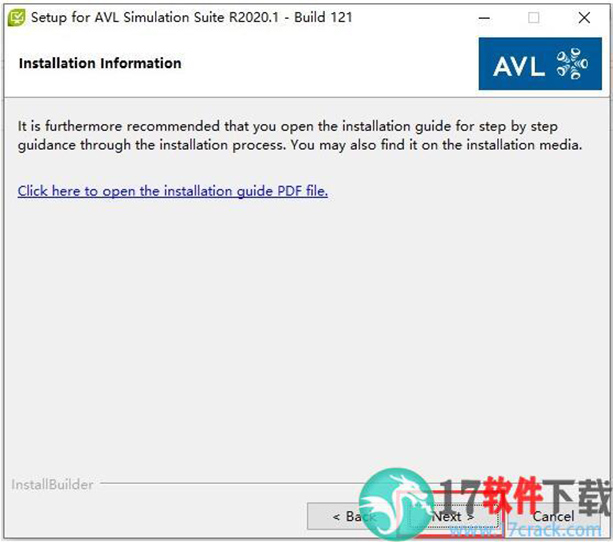 AVL Simulation Suite 2020 R1安装破解教程
AVL Simulation Suite 2020 R1安装破解教程 Zlata超清图片壁纸合集【多种姿势】
Zlata超清图片壁纸合集【多种姿势】 Zlata柔术cosplay玛丽莲梦露
Zlata柔术cosplay玛丽莲梦露 Zlata柔术训练图片壁纸
Zlata柔术训练图片壁纸 Carlson Civil Suite
Carlson Civil Suite IntelliJ IDEA
IntelliJ IDEA Portraiture
Portraiture offline
offline Rhinoceros
Rhinoceros Mirillis Action
Mirillis Action keyshot
keyshot Goodsync
Goodsync xshell7
xshell7 SketchUp
SketchUp PHPStorm
PHPStorm